Veränderungen des Inhalts
Klicken Sie für eine detaillierte Beschreibung auf die geänderten Stellen:
Benutzen sie die linke oder die rechte Maustaste, um zur jeweils vorherigen bzw. nachfolgenden Änderung zu gelangen.
Aussehen / Benutzeroberfläche
Die Startseite der Personalwolke Software basiert auf einem intuitiven und modernem Design, welches sich dynamisch an den jeweils verwendeten Gerätetyp (Smartphone, Tablet oder PC) anpasst. Dem eingeloggten Benutzer stehen folgende Möglichkeiten auf der Startseite zur Verfügung:
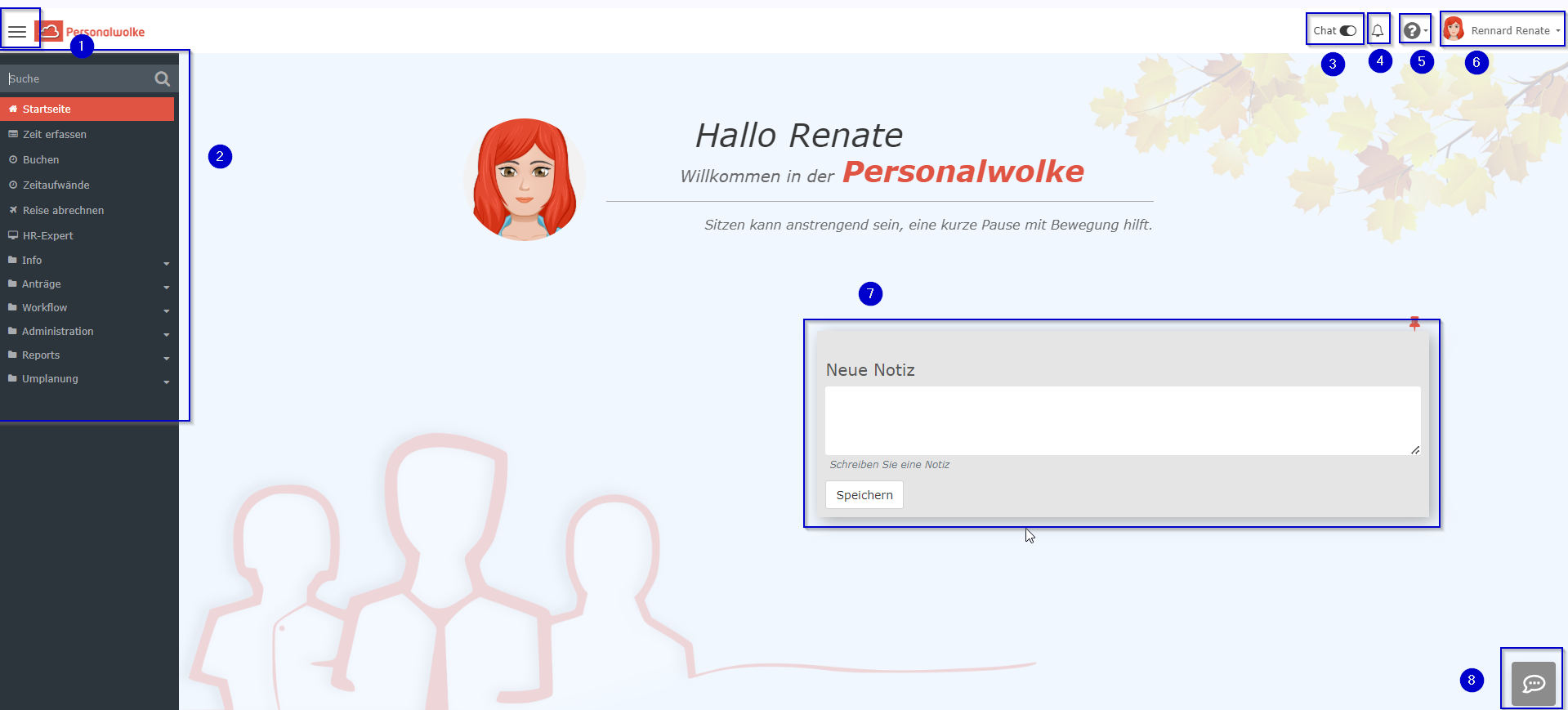
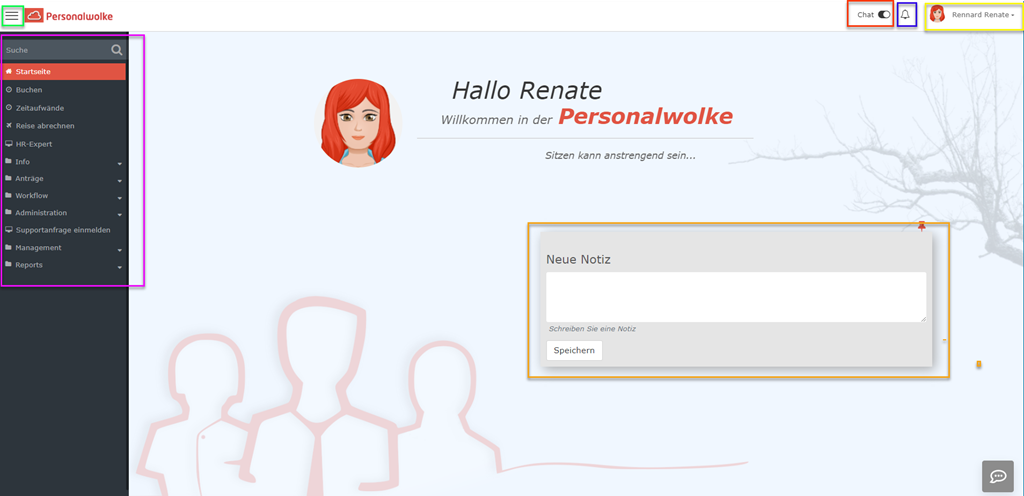
-
1 zeigt einen Button zum schnellen Ein- bzw. Ausblenden der Menüleiste.
-
2 zeigt die Menüleiste
Navigationsleiste:
-
3 + 8 zeigen die Chat-Funktion an. Standardmäßig ist diese Funktion aktiviert und Sie können direkt über diese mit einem unserer Support-Mitarbeiter chatten. Der Chat-Button "Sprechblase"erscheint unten rechts auf jeder Seite in der Personalwolke. Wenn Sie diese nicht benötigen, so schieben Sie den Riegel nach links. Diese Funktion steht nur Admins zur Verfügung
-
4 (Glocke) zeigt, ob und wie viele neue offene Aufgaben zu erledigen sind. Durch das Klicken auf die Glocke wechseln Sie direkt zu Ihren offenen Aufgaben.
-
5 (Fragezeichen): Durch Anklicken desselben öffnet sich ein Auswahlmenü
- Hilfe zur Seite: Sie werden zu jener Seite im Handbuch weitergeleitet, auf der die gerade aktuelle Funktion erklärt wird.
- Tutorial [derzeit noch nicht flächendeckend aktiviert]: Hier werden Sie zu den Assistenztouren weitergeleitet
- User-Handbuch: durch Anklicken gelangen Sie zur Startseite des Handbuchs
- Erstellung von Support-Tickets (diese Funktion steht nur Admins zur Verfügung)
- Über Personalwolke: Info-Funktion über genutzte Version etc.

-
6 zeigt den Namen des eingeloggten Benutzers an (rechts oben). Darunter finden Sie die Möglichkeit, einige Profileinstellungen direkt zu ändern, siehe Kapitel Einstellungen.
Administratoren haben hier auch die Möglichkeit, die Ansicht auf die eines anderen Benutzers umzuschalten.
- 7: Der Bereich in der Mitte ist das Notizfeld. Hier werden Systemmeldungen angezeigt.
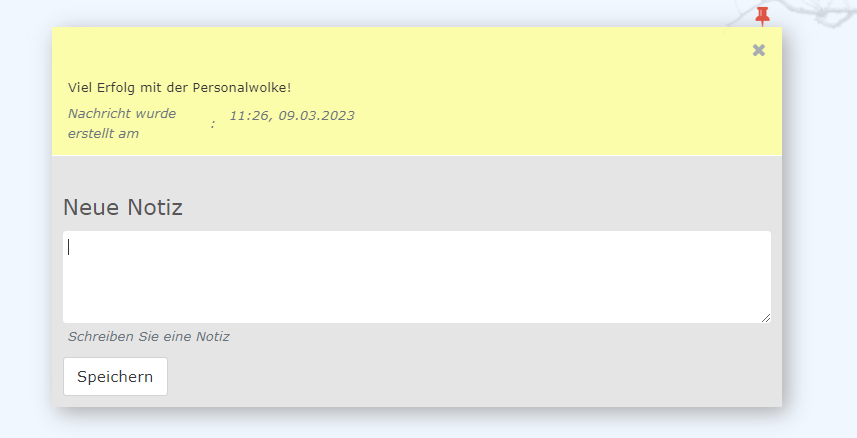
Navigations-Menü
Die Breite des Navigations-Menüs kann durch Klicken und Ziehen der kleinen weißen Pfeile am rechten Rand des Navigations-Menüs individuell eingestellt werden.
Auch das komplette Ausblenden des Menüs ist durch einen Klick auf  möglich.
möglich.
Wieder eingeblendet wird das Menü durch erneutes Klicken.
 erste
erste



 Vergleiche Versionen 16 und 17
Vergleiche Versionen 16 und 17
